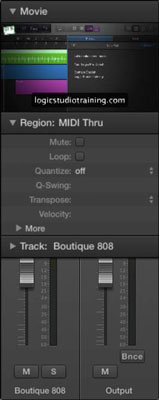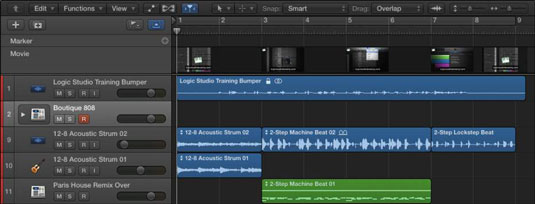Logic Pro X ist nicht nur ein Audio-/MIDI-Sequenzer. Sie können auch Videos importieren und Ihre eigene Filmmusik hinzufügen. Film- und TV-Scoring mit Logic Pro X ist intuitiv und Sie werden feststellen, dass das Hinzufügen von Filmen zu Ihrem Projekt ganz einfach ist.
Hinzufügen eines Films zu Ihrem Projekt
Sie können Ihrem Projekt QuickTime-Filme hinzufügen, indem Sie einen der Medienbrowser verwenden. Sie können auch einen Film hinzufügen, indem Sie Datei→Film→Film öffnen (Wahl-Befehl-O) wählen. Navigieren Sie im angezeigten Dialogfeld zur Filmdatei und klicken Sie auf Öffnen.
Das Dialogfeld „Film öffnen“ fordert Sie auf, den Film zu öffnen; Wenn der Film eine Audiospur enthält, können Sie die Audiospur in Ihr Projekt extrahieren. Klicken Sie auf OK und der Film wird Ihrem Projekt hinzugefügt und das Audio wird der Trackliste hinzugefügt.

Zeigen Sie den Inspektor an, und der Film wird oben im Inspektor angezeigt. Sie können auf den Film doppelklicken, um das Video in einem separaten Fenster zu öffnen.
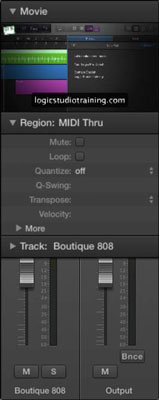
Die Filmspur erkunden
Nachdem Sie Ihrem Projekt einen Film hinzugefügt haben, können Sie die Filmspur anzeigen. Wählen Sie Spur→Globale Spur→Globale Spuren anzeigen, und die globalen Spuren werden über dem Spurbereich geöffnet. (Wenn die Filmspur nicht sichtbar ist, wählen Sie Spur→Globale Spur→Globale Spuren konfigurieren, aktivieren Sie das Kontrollkästchen Film und klicken Sie auf Fertig.) Die Filmspur zeigt Miniaturansichten des Videos an und kann durch Ziehen am unteren Rand des Films angepasst werden Spur.
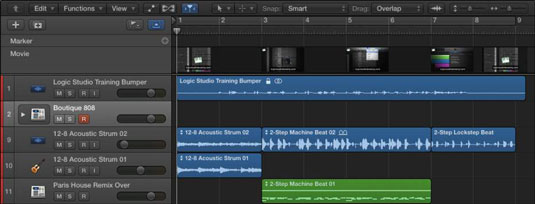
Erstellen von Filmszenenmarkierungen
Sie können Filmszenenmarkierungen erstellen, die an die absolute Zeit anstatt an die relative Zeit gebunden sind. Das bedeutet, dass sie sich nicht bewegen, wenn Sie das Tempo Ihres Projekts ändern. Filmszenenmarkierungen eignen sich hervorragend zum Timing Ihrer Musik im Rhythmus der Szene. Um Filmszenenmarkierungen zu erstellen, wählen Sie Navigieren→Andere→Filmszenenmarkierungen erstellen und wählen Sie eine der folgenden Optionen:
-
Auto Range: Erstellen Sie Marker basierend auf der Marquee-Auswahl, dem Projektzyklus, den ausgewählten Regionen oder allen dreien.
-
Marquee-Auswahl: Erstellen Sie Marker basierend auf der Marquee-Auswahl.
-
Zyklusbereich : Erstellen Sie Markierungen basierend auf dem Zyklusbereich.
-
Ausgewählte Regionen: Erstellen Sie Marker basierend auf den ausgewählten Regionen.
-
Gesamter Film: Erstellen Sie Markierungen basierend auf dem gesamten Film.
Nachdem Sie die Option zum Erstellen von Filmszenenmarkierungen ausgewählt haben, wird der Film analysiert und Markierungen werden erstellt. Markierungen werden basierend auf einem festen Schwellenwert für Szenenschnitte erstellt und funktionieren für die meisten Videotypen gut.

Audio aus Ihrem Film importieren
Wenn Sie bereits einen Film importiert haben, aber nicht den Ton, oder wenn Sie Ton aus einem Film importieren möchten, ohne den Film zu importieren, wählen Sie Datei→Film→Audio aus Film importieren. Das Audio wird einem Track in der Trackliste hinzugefügt. Das Importieren von Audio ist nützlich, wenn Sie einen Soundtrack um Dialoge oder Soundeffekte herum erstellen müssen.
Entfernen Sie einen Film aus einem Projekt
Führen Sie in Logic Pro einen der folgenden Schritte aus:
Alle Verweise auf den Film werden aus dem Projekt gelöscht.